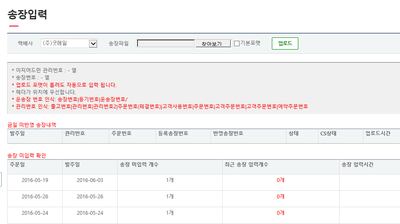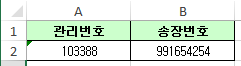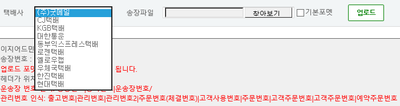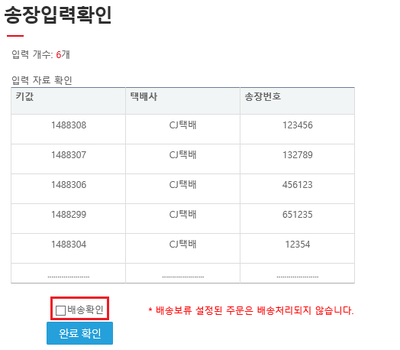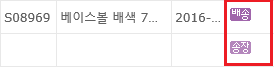"송장입력"의 두 판 사이의 차이
둘러보기로 이동
검색으로 이동
| 89번째 줄: | 89번째 줄: | ||
| valign=top| | | valign=top| | ||
| − | 1. | + | 1. '''기본포맷'''을 체크박스에 체크합니다. 체크하면 우측에 파일에 있는 택배사명으로 등록 이라는 문구가 나타납니다. |
| + | |||
| + | |||
| + | 2. '''파일에 있는 택배사명으로 등록''' 체크박스에도 체크해줍니다. | ||
||[[파일:.png|400px|thumb|(확대하려면 클릭)]] | ||[[파일:.png|400px|thumb|(확대하려면 클릭)]] | ||
| − | |||
|} | |} | ||
| − | |||
| − | |||
| − | |||
==<big><b>관련 FAQ</b></big>== | ==<big><b>관련 FAQ</b></big>== | ||
2017년 2월 20일 (월) 03:02 판
개요
|
송장입력은 이지어드민에서 송장출력을 하지 않고, 택배사프로그램을 통해 직접 출력하는 업체가 주로 이용하는 메뉴입니다. 택배사 프로그램을 통해 송장번호를 부여 받은 주문의 엑셀파일을 이지어드민에 업로드할 수 있습니다. 해당 주문이 송장상태로 변하며, 선택여부에 따라 배송처리도 가능합니다. |
택배사 1개만 이용할 때
step 1. 엑셀파일 만들기
|
송장번호를 업로드하기 위해 필요한 정보는 이지어드민의 관리번호와 택배사 송장번호입니다(순서 무관).
※다음의 정보를 모두 같은 헤더로 인식합니다.
|
step 2. 파일 업로드하기
|
1. 송장입력페이지에서 택배사를 선택하고, 해당파일을 업로드 합니다.
|
|
2. 업로드 시, 다음과 같은 화면이 보입니다.
|
|
3. 확장주문검색2 혹은 c/s창에서 해당 주문의 송장번호 및 상태를 확인합니다. |
택배사 여러개 이용할 때
step 1. 기본포맷으로 송장번호 업로드하기
|
1. 기본포맷을 체크박스에 체크합니다. 체크하면 우측에 파일에 있는 택배사명으로 등록 이라는 문구가 나타납니다.
|
파일:.png (확대하려면 클릭) |